Comprimere Video
- 1. Comprimere Video in Diversi Formati+
-
- 1.1 Comprimere MP4 su Windows e Mac
- 1.2 Ridurre le Dimensioni di in MP4
- 1.3 Comprimere FLV
- 1.4 Comprimere MKV
- 1.5 Comprimere MOV
- 1.6 Comprimere MP4 Online
- 1.7 Ridimensionare MKV Video
- 1.8 Comprimere M4V
- 1.9 I 4 migliori modi per comprimere file M4A gratuitamente online e desktop
- 1.10 Come ridurre le dimensioni del video senza perdere la qualità
- 2. Comprimere Video da Dispositivi/App +
- 3. Comprimere Video per Diversi Scopi+
- 4. Altri Suggerimenti+
-
- 4.1 Compressori Video Gratuiti
- 4.2 Migliori Strumenti per Ridimensionare MP3 Online
- 4.3 Migliori 8 Strumenti per Ridurre le Dimensioni Video su Android
- 4.4 Compressori MP4 Gratuiti
- 4.5 Migliori Compressori Audio
- 4.6 Comprimere File in Dimensioni Piccole
- 4.7 Comprimere Video HD/FHD (4K/1080P)
- 4.8 Compressori Video Gratuiti: Come Comprimere Facilmente un Video con Diverse Soluzioni
- 4.9 Come cambiare il bitrate Video / Audio in modo facile e veloce
- 4.10 I 5 migliori modi per comprimere cartelle online e gratuitamente
- 4.11 I migliori metodi 6 per comprimere file video / audio per WhatsApp gratuitamente e online
- 4.12 I 10 migliori modi per ridurre le dimensioni del video senza perdere la qualità
- 4.13 Come inviare video lunghi su Step per Android / iPhone
- 4.14 I migliori 8 software di compressione da non perdere nel 2021
- 4.15 I 7 migliori video cutter e compressori: come modificare e comprimere facilmente i video
Tutti gli argomenti
- Converti Video
- Utenti di design creativo
- DVD Utenti
- Altri Soluzioni
- Vacanze
- Utenti FotoCamera
- Utenti Social Media
I migliori 8 software di compressione da non perdere nel 2025
La compressione dei file diventa sempre più importante per noi quando condividiamo video con gli amici, inviamo documenti durante l'orario di lavoro, risparmiando spazio anche per computer e telefoni cellulari. Ci sono una miriade di opzioni disponibili quando si tratta di software di compressione e strumenti, e la selezione del software giusto è importante per ottenere file di qualità senza perdite con funzionalità aggiuntive. Per aiutarti a scegliere il migliore, questo articolo elenca gli 8 migliori software di compressione file con le loro caratteristiche principali, pro e contro.
- Parte 1. Miglior software di compressione per file video e audio
- Parte 2. Download gratuito di altri 7 software di compressione file
Parte 1. Miglior software di compressione per file video e audio
La compressione dei file video e audio può essere eseguita in modo fluido e veloce utilizzando Wondershare UniConverter (originariamente Wondershare Video Converter Ultimate) . Questo programma supporta oltre 1000 formati video che consentono di comprimere e convertire quasi tutti i tipi di file. I parametri del file, inclusi risoluzione video, bit rate, qualità video, formato, codificatore, possono essere modificati per ridurre le dimensioni dei file video e audio. Con Wondershare UniConverter, puoi comprimere le dimensioni del file in modo intuitivo e veloce senza perdere la qualità. Il software è disponibile per sistemi Windows e Mac. Puoi scaricarlo gratuitamente e goderti le molteplici funzioni che ha.
Wondershare UniConverter - Miglior convertitore video per Mac / Windows
Download Gratuito Download Gratuito
-
Comprimi file video e audio con velocità super veloce e nessuna perdita di qualità
-
Riduci le dimensioni del video modificando la risoluzione del video, la velocità in bit, la qualità, le dimensioni e altro
-
Converti e comprimi video in oltre 1.000 formati, inclusi MP4, AVI, MOV, WMV, MPEG, ecc.
-
Modifica i video prima della compressione con ritaglio , ritaglio, rotazione, aggiunta di filigrane e altre funzioni di modifica
-
Scarica video e playlist da YouTube e da altri 10000+ siti di condivisione video incollando l'URL
-
Trasferisci video compressi da PC / Mac a dispositivi iPhone / Android tramite un cavo USB
-
Supporta l'elaborazione in batch per comprimere e convertire più video contemporaneamente
-
Toolbox con funzioni aggiuntive come Screen Recorder, GIF Maker, Fix Media Metadata, ecc.
Passaggi per comprimere video utilizzando Wondershare UniConverter:
Passo 1 Esegui il miglior software di compressione e seleziona un video
Scarica, installa e avvia Wondershare Video Converter Ultimate (originariamente Wondershare Video Converter Ultimate) sul tuo PC / Mac, quindi seleziona la scheda Video Compressor . Fai clic sul segno + per sfogliare e caricare un video locale da PC / Mac.

Passo 2 Scegli i parametri del file per la compressione
Seleziona i parametri del file per comprimere il video aggiunto. La dimensione del file, il formato video e la risoluzione video possono essere modificati facilmente. Puoi anche modificare la percentuale di compressione spostando la barra di avanzamento, che cambierà automaticamente la dimensione del file e il bit rate.

Passo 3 Comprimi facilmente le dimensioni del video
Per controllare la qualità del file di output, fare clic sul pulsante Anteprima . Fai clic sull'opzione Posizione file per selezionare la posizione del file per il video elaborato. Nell'ultimo Passo, fai clic sul pulsante Comprimi per avviare il processo di compressione.

Considerando la facilità, la velocità e la qualità della compressione, Wondershare UniConverter può essere definito il miglior software di compressione video. Se desideri comprimere file audio o video in batch, passa ad apprendere i dettagli su Come comprimere file in batch> >.
Download gratuito Download gratuito
Parte 2. Download gratuito di altri 7 software di compressione file
1. 7-Zip
Questo è gratuito per utilizzare un software di compressione file che funziona come un archiviatore di file con un rapporto elevato per la compressione dei file. Questo è un programma open source per il quale la maggior parte del codice è sotto la licenza GNU LGPL. Una serie di formati è supportata dal software e il programma utilizza una forte crittografia AES-256 in formato 7z e ZIP. Altre funzionalità includono un potente file manager, una potente versione della riga di comando e l'integrazione con Windows Shell, 87 lingue di localizzazione, plug-in FAR manager e altri. Il software è compatibile con il funzionamento con Windows 10/8/7 / Vista / XP / 2016/2012/2008/2003/2000 / NT.
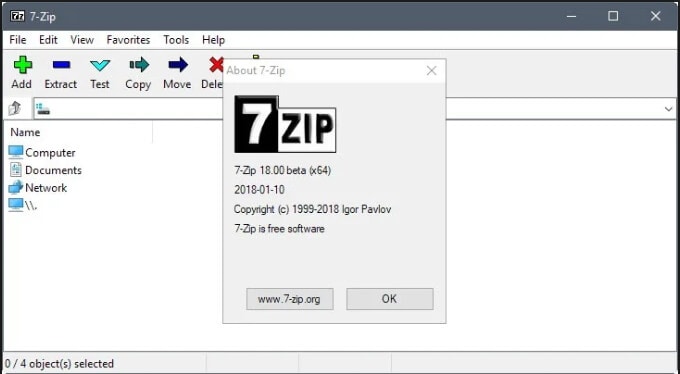
Formati supportati: Imballaggio / decompressione: 7z, XZ, BZIP2, GZIP, TAR, ZIP e WIM. Solo disimballaggio: AR, ARJ, CAB, CHM, CPIO, CramFS, DMG, EXT, FAT, GPT, HFS, IHEX, ISO, LZH, LZMA, MBR, MSI, NSIS, NTFS, QCOW2, RAR, RPM, SquashFS, UDF , UEFI, VDI, VHD, VMDK, WIM, XAR e Z.
Pro:
- Supporta più formati di compressione.
- Strumento semplice da utilizzare.
- Possibilità di creare file 7z autoestraenti.
- Consente di aggiungere password ai file compressi.
Contro:
- Funziona solo su PC Windows.
- Utilizza molte risorse di sistema.
- Il processo di compressione richiede molto tempo.
2. WinZip
Compatibile con Windows, questo è uno dei programmi di compressione più comunemente utilizzati che include tutte le funzionalità necessarie. Il programma facilita la compressione, la protezione, la condivisione e la gestione dei file in modo semplice. Per condividere il file tramite e-mail e altre fonti, puoi comprimerli utilizzando il programma. C'è una funzione per decomprimere tutti i principali formati utilizzando il programma. Funzionalità aggiuntive includono la crittografia a livello bancario per la protezione dei file, la connessione a più archivi cloud tra cui Dropbox, Google Drive, One Drive e altri, consente l'accesso ai file su PC, cloud e rete.
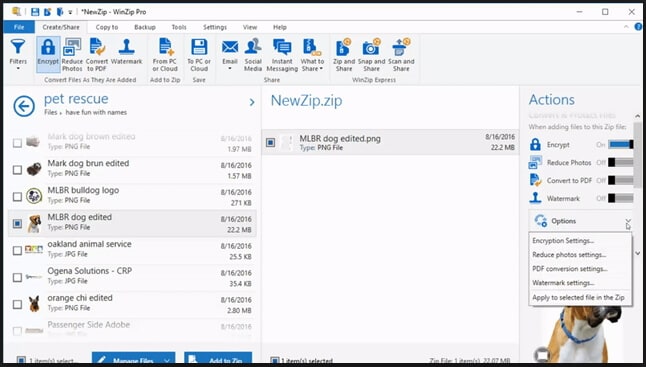
Formati supportati: supporta tutti i formati proprietari, quindi non è necessario alcun software di terze parti.
Pro:
- Offre una solida crittografia per gli archivi.
- Servizio di compressione rapida.
- Presenta la funzione ZipSend che facilita l'invio di allegati di posta di grandi dimensioni come file zip.
Contro:
- Compatibile solo con il sistema Windows.
- Non è disponibile alcun supporto per i sistemi di archiviazione online.
3. WinRAR
Questo è un altro strumento di compressione ampiamente utilizzato che supporta una serie di formati di compressione, inclusi RAR, CAB, ACE e altri. Il programma è adatto per la compressione di file multimediali e può riconoscere automaticamente la migliore opzione di compressione. Gli archivi possono essere suddivisi in volumi separati e possono essere salvati su dischi diversi. Per offrire un'elevata sicurezza, il software dispone di crittografia della password a 256 bit insieme alla tecnologia di firma autenticata. Gli archivi danneggiati possono anche essere riparati utilizzando lo strumento.
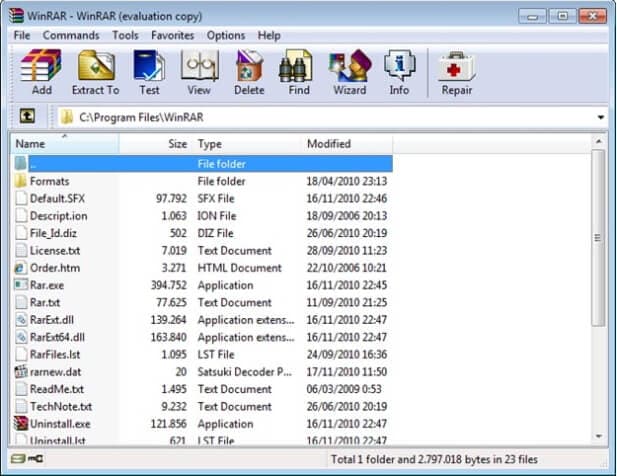
Formati supportati: quasi tutti i formati più diffusi. I formati di compressione supportati includono RAR, CAB, ZIP, ACE, ARJ, UUE, Z, 7-ZIP e TAR.
Pro:
- Viene fornito con una licenza specifica per versioni in lingue diverse.
- Consente la conversione di file da un formato all'altro.
Contro:
- Alcuni strumenti del programma potrebbero non funzionare correttamente e soprattutto in situazioni in cui viene utilizzato il formato RAR.
- Problemi di incompatibilità con altri formati.
4. PeaZip
Questo è uno strumento gratuito che consente la creazione e l'apertura di file ZIP in modo semplice. Compatibile con Windows e Linux, il programma viene fornito con una GUI unificata e si basa sulla tecnologia Open Source. Con il supporto di oltre 150 formati, il software è in grado di creare più formati di compressione, inclusi file 7Z, ARC, BZ2, GZ, * PAQ, PEA, QUAD / BALZ, TAR, UPX, WIM, XZ, ZIP. Funzionalità aggiuntive includono ricerca, ricerca di file duplicati, visualizzazione di miniature, conversione di archivi, autenticazione a due fattori, gestore di password crittografate e altro.
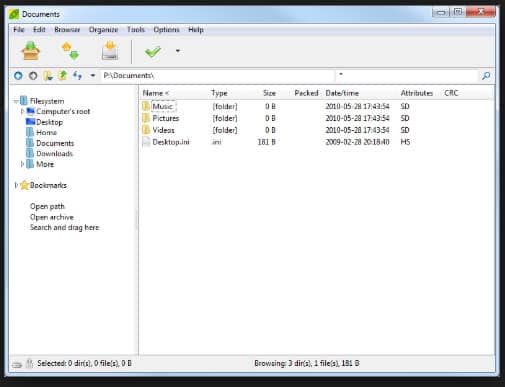
Formati supportati: Oltre 150 formati, inclusi tutti quelli più diffusi e ampiamente utilizzati.
Pro:
- Supporta oltre 180 tipi di archivio.
- Programma open source.
- Supporta l'algoritmo PAQ8.
Contro:
- Interfaccia goffa.
5. IZArc
Se stai cercando un programma che supporti più formati, questo è un freeware apt da usare. Una serie di formati di archivio sono supportati dal software tra cui -ZIP, A, ACE, ARC, ARJ, B64, BH, BIN, BZ2, BZA, C2D, CAB, CDI, CPIO, DEB, ENC, GCA, GZ, GZA, HA, IMG, ISO, JAR, LHA e altri. È possibile trascinare facilmente il file da e verso Esplora risorse e creare più archivi su dischi. Funzionalità aggiuntive includono la creazione di archivi autoestraenti, la riparazione di archivi zip danneggiati, il supporto multilingue e altro. È supportata anche la crittografia AES a 256 bit per la sicurezza dei dati.
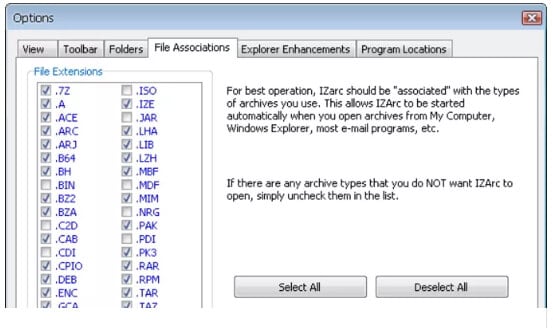
Formati supportati: Tutti i formati più diffusi e ampiamente utilizzati come 7ZIP, ACE, AR, ARC, ARJ, BGA (GZA), BH, CAB, CPIO, Debian, ENC, GCA, GZ, HA, JAR, LHA, LHZ , MBF, MIM, PAK, PK3, RAR, RPM, TAR, TAZ, TBZ, TGZ, UUE, XXE, YZ1, Z, ZIP e ZOO.
Pro:
- Supporto per una serie di formati.
- Viene fornito con utilità aggiuntive.
- Integrato perfettamente con Windows Explorer.
Contro:
- Il tasso di compressione non è molto alto.
- Compatibile solo con il sistema Windows.
6. PowerArchiver
Questo è uno strumento di compressione affidabile che facilita anche la crittografia, lo scambio e il backup dei dati. Oltre 60 formati di compressione sono supportati dal software e dispone di una crittografia sicura 140-2 AES a 256 bit convalidata. Il programma viene fornito con un client FTP sicuro ed è in grado di montare immagini ISO in Virtual Drive senza masterizzarle. Viene offerto anche il supporto a 6 servizi cloud senza installare il loro software individuale. Il programma è facile da installare da gestire e funziona su un sistema Windows.
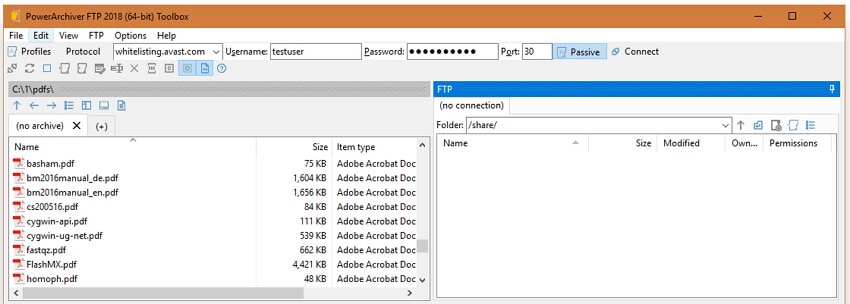
Formati supportati: supporta tutti i principali formati e oltre 60 formati di compressione, inclusi ZIP, ZIPX, 7Z, PA, RAR, ISO e altri.
Pro:
- Viene fornito con un'interfaccia semplificata.
- In grado di gestire tutti i tipi di compressione.
- Consente il backup su cloud storage.
Contro:
- Supporta piccoli lotti. Problemi con batch contenenti più di 100 file.
- Funziona solo con il sistema Windows.
7. ZipGenius
Questo è uno strumento ricco di funzionalità che consente di creare, modificare e condividere i file zip. È possibile creare oltre 20 tipi di file di compressione utilizzando il programma, inclusi IP, RAR, 7-ZIP, CAB, ARJ, ARC e altri. Con un'interfaccia intuitiva, il software è dotato di pulsanti grafici di grandi dimensioni. Utilizzando il software, è possibile creare un nuovo archivio, aprire un file esistente e anche estrarre i file necessari da un archivio. Gli archivi possono anche essere inviati come allegati. Anche l'installazione del programma è semplice e veloce.
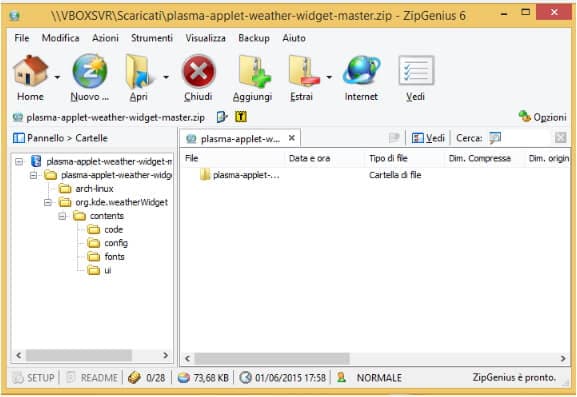
Pro:
- Gestisci un'ampia gamma di archivi.
- Interfaccia intuitiva.
Contro:
- Problemi di arresto anomalo.
- Funziona solo su sistema Windows.
Conclusione:
Sono elencati sopra i primi 8 software di compressione con supporto per una serie di file e formati di compressione. Controlla le caratteristiche, i pro e i contro di tutti gli strumenti menzionati e scegli quello che meglio soddisfa le tue esigenze. Per ottenere la migliore qualità e l'eccellente esperienza utente sulla compressione dei video, puoi scaricare gratuitamente Wondershare UniConverter (originariamente Wondershare Video Converter Ultimate) e seguire i passaggi precedenti.
Il tuo completo video toolbox
 Converti in batch MOV in MP4, AVI, 3GP e viceversa facilmente.
Converti in batch MOV in MP4, AVI, 3GP e viceversa facilmente. 


Nicola Massimo
Caporedattore
Comment(i)